Gunakan VMware PowerCLI untuk menskalakan mesin virtual VMware vSphere Linux onboarding ke Azure Arc
Artikel ini menyediakan panduan untuk menggunakan skrip VMware PowerCLI yang disediakan sehingga Anda dapat melakukan penyebaran otomatis agen mesin yang terhubung dengan Azure Arc di beberapa komputer virtual VMware vSphere dan sebagai hasilnya, onboarding VM ini sebagai server yang didukung Azure Arc.
Panduan ini mengasumsikan Anda sudah memiliki inventaris keluar dari mesin virtual VMware dan akan menggunakan modul PowerCLI PowerShell untuk mengotomatiskan proses orientasi VM ke Azure Arc.
Prasyarat
Kloning repositori Azure Arc Jumpstart.
git clone https://github.com/microsoft/azure_arc.gitPasang atau perbarui Azure CLI ke versi 2.7 dan setelahnya. Gunakan perintah berikut untuk memeriksa versi terinstal Anda saat ini.
az --versionPasang VMware PowerCLI.
Catatan
Panduan ini telah diuji dengan PowerCLI versi terbaru pada publikasi (12.0.0), tetapi versi sebelumnya diharapkan berfungsi juga.
- Versi PowerShell yang didukung: VMware PowerCLI 12.0.0 kompatibel dengan versi PowerShell berikut:
Windows PowerShell 5.1
PowerShell 7
Petunjuk penginstalan terperinci dapat ditemukan di Instal PowerCLI tetapi cara termudah adalah menggunakan modul
VMware.PowerCLIdari galeri PowerShell menggunakan perintah berikut.Install-Module -Name VMware.PowerCLI
- Versi PowerShell yang didukung: VMware PowerCLI 12.0.0 kompatibel dengan versi PowerShell berikut:
Untuk dapat membaca inventaris mesin virtual dari vCenter Server serta menjalankan skrip di tingkat mesin virtual OS, diperlukan izin berikut:
VirtualMachine.GuestOperationsakun penggunaPengguna VMware vCenter Server ditetapkan dengan peran baca-saja
Membuat Prinsipal Layanan Azure.
Untuk menghubungkan mesin virtual VMware vSphere ke Azure Arc, diperlukan prinsip layanan Azure yang ditetapkan dengan peran Kontributor. Untuk membuatnya, masuk ke akun Azure Anda dan jalankan perintah berikut. Anda juga dapat menjalankan perintah ini di Azure Cloud Shell.
az login az account set -s <Your Subscription ID> az ad sp create-for-rbac -n "<Unique SP Name>" --role contributor --scopes "/subscriptions/<Your Subscription ID>"Misalnya:
az ad sp create-for-rbac -n "http://AzureArcServers" --role contributor --scopes "/subscriptions/00000000-0000-0000-0000-000000000000"Output akan terlihat seperti ini:
{ "appId": "XXXXXXXXXXXXXXXXXXXXXXXXXXXX", "displayName": "http://AzureArcServers", "password": "XXXXXXXXXXXXXXXXXXXXXXXXXXXX", "tenant": "XXXXXXXXXXXXXXXXXXXXXXXXXXXX" }Catatan
Kami sangat menyarankan agar Anda memasukkan prinsipal layanan ke langganan Azure dan grup sumber daya tertentu.
Aliran automasi
Alur otomatisasi untuk skenario ini mencakup langkah-langkah berikut:
Edit skrip
vars.ps1PowerCLI.Setelah eksekusi skrip
scale-deploy.ps1PowerShell:Skrip akan otomatis menghasilkan
vars.shskrip shell dengan variabel lingkungan Azure pengguna.Eksekusi skrip akan memulai autentikasi terhadap vCenter Server dan akan memindai folder mesin virtual yang ditargetkan tempat mesin virtual kandidat Azure Arc berada dan akan menyalin skrip shell
vars.shdaninstall_azure_arc_agent.shyang dibuat secara otomatis ke mesin virtual Linux OS yang terletak di/vmware/scaled-deploy/powercli/linuxke setiap mesin virtual di folder mesin virtual itu.
Skrip shell
install_azure_arc_agent.shakan berjalan di OS tamu mesin virtual dan akan menginstal agen mesin yang terhubung ke Azure Arc untuk memasukkan mesin virtual ke Azure Arc.
Pra-penyebaran
Untuk mendemonstrasikan sebelum dan sesudah skenario ini, tangkapan layar berikut menunjukkan grup sumber daya Azure kosong yang berdedikasi, folder mesin virtual vCenter Server dengan calon mesin virtual dan direktori /var/opt/ yang menunjukkan tidak ada agen yang diinstal.
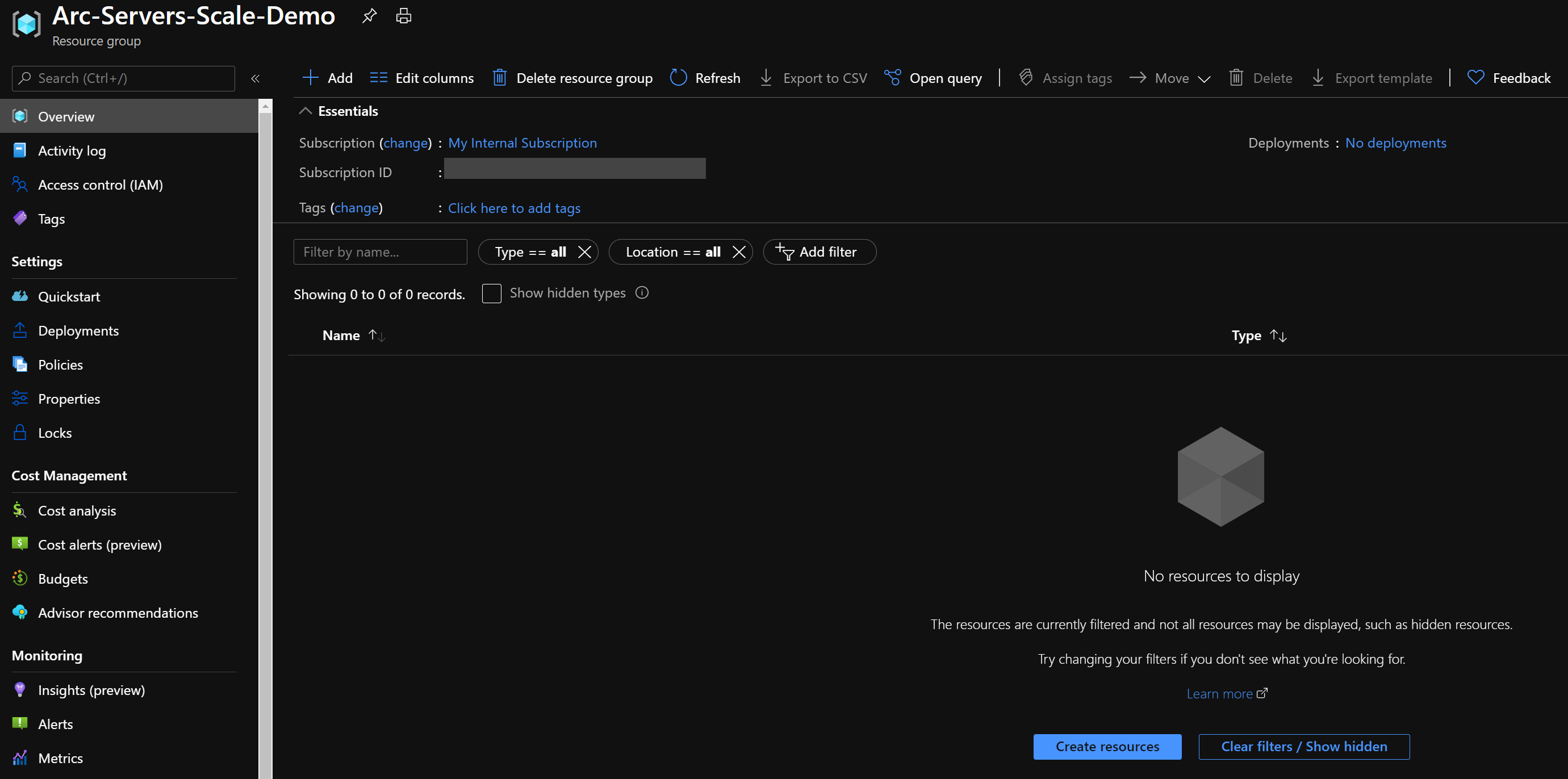
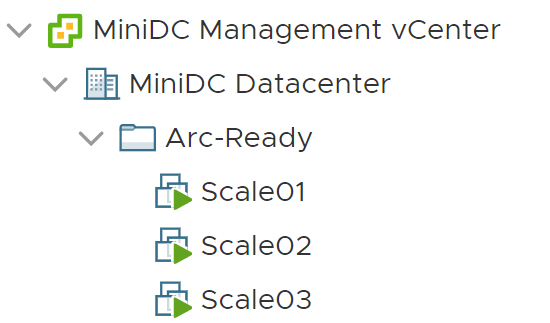

Penyebaran
Sebelum menjalankan skrip PowerCLI, Anda harus menyetel variabel lingkungan yang akan digunakan oleh skrip install_azure_arc_agent.sh. Variabel ini didasarkan pada perwakilan layanan Azure yang baru saja Anda buat, langganan dan penyewa Azure, serta info masuk dan data VMware vSphere Anda.
Ambil ID langganan Azure dan ID penyewa Anda menggunakan perintah
az account listGunakan ID dan kata sandi utama layanan Azure yang dibuat di bagian prasyarat:
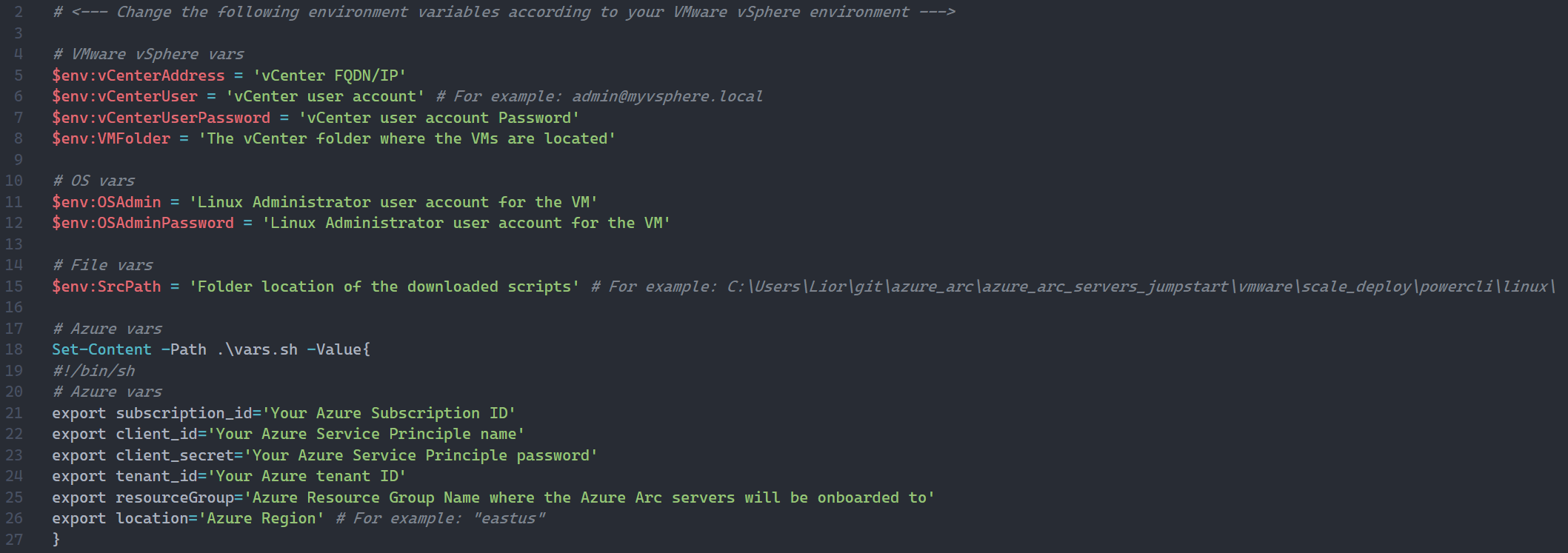
Dari folder
azure_arc_servers_jumpstart\vmware\scaled-deploy\powercli\linux, buka sesi PowerShell sebagai administrator dan jalankan skripscale-deploy.ps1.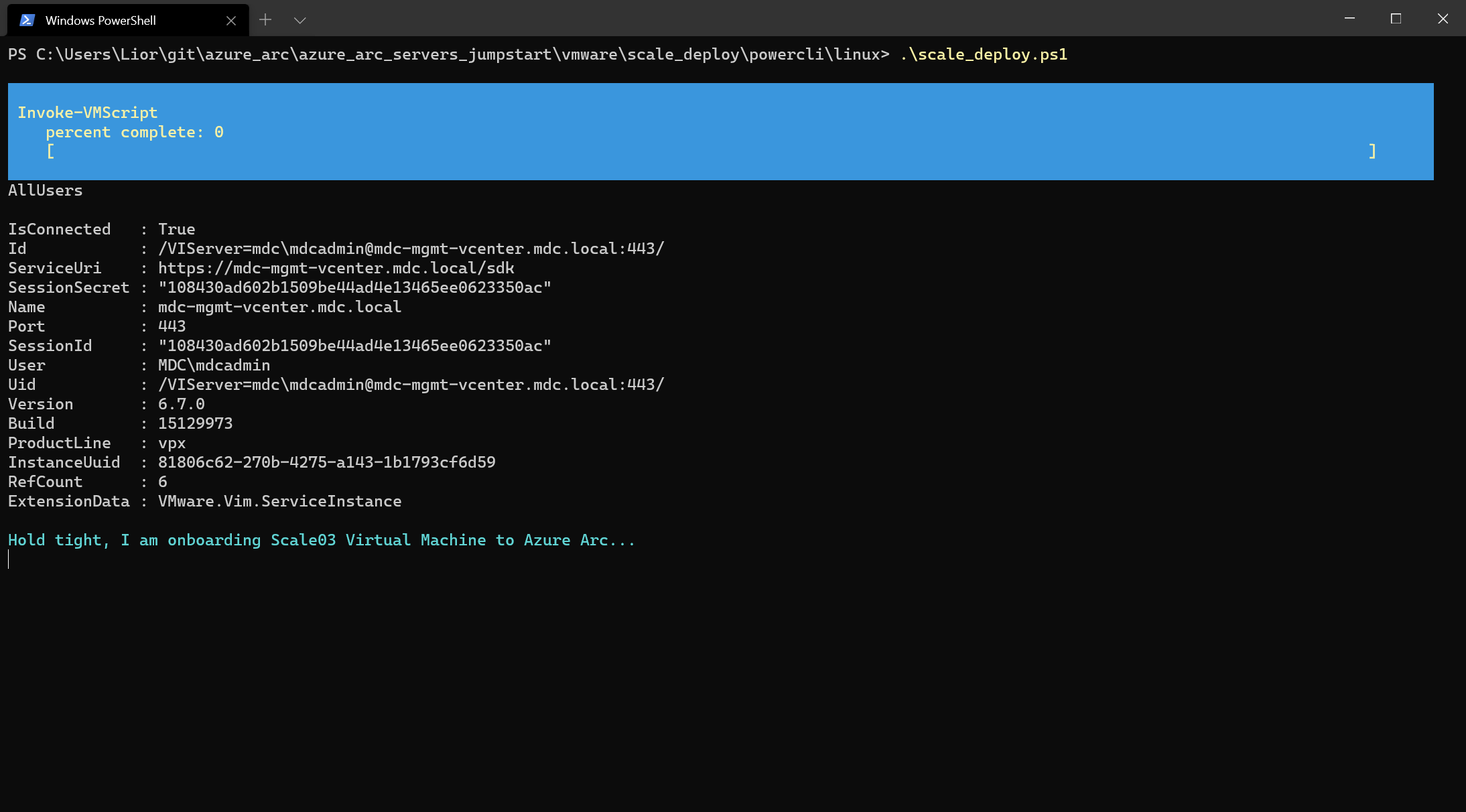
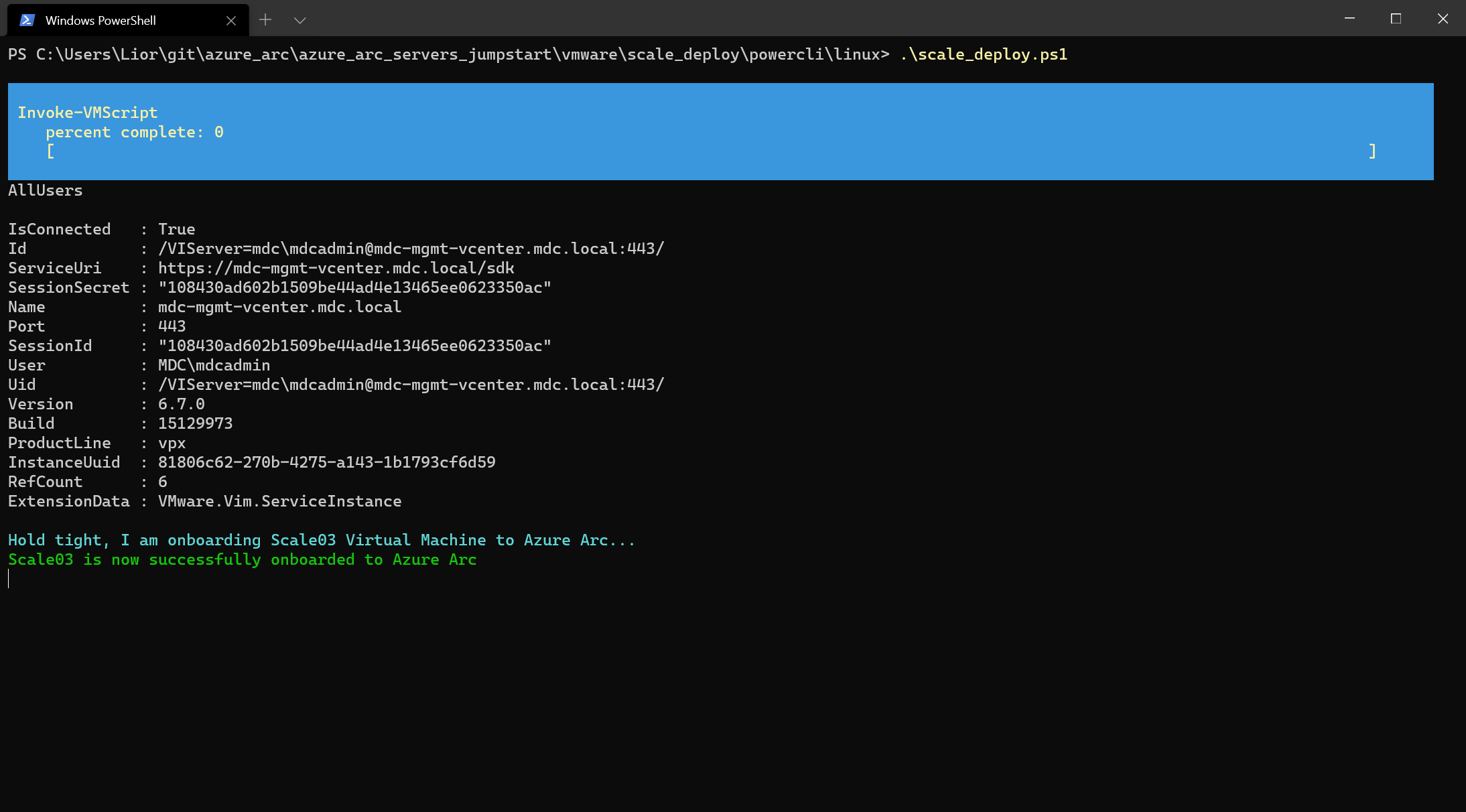
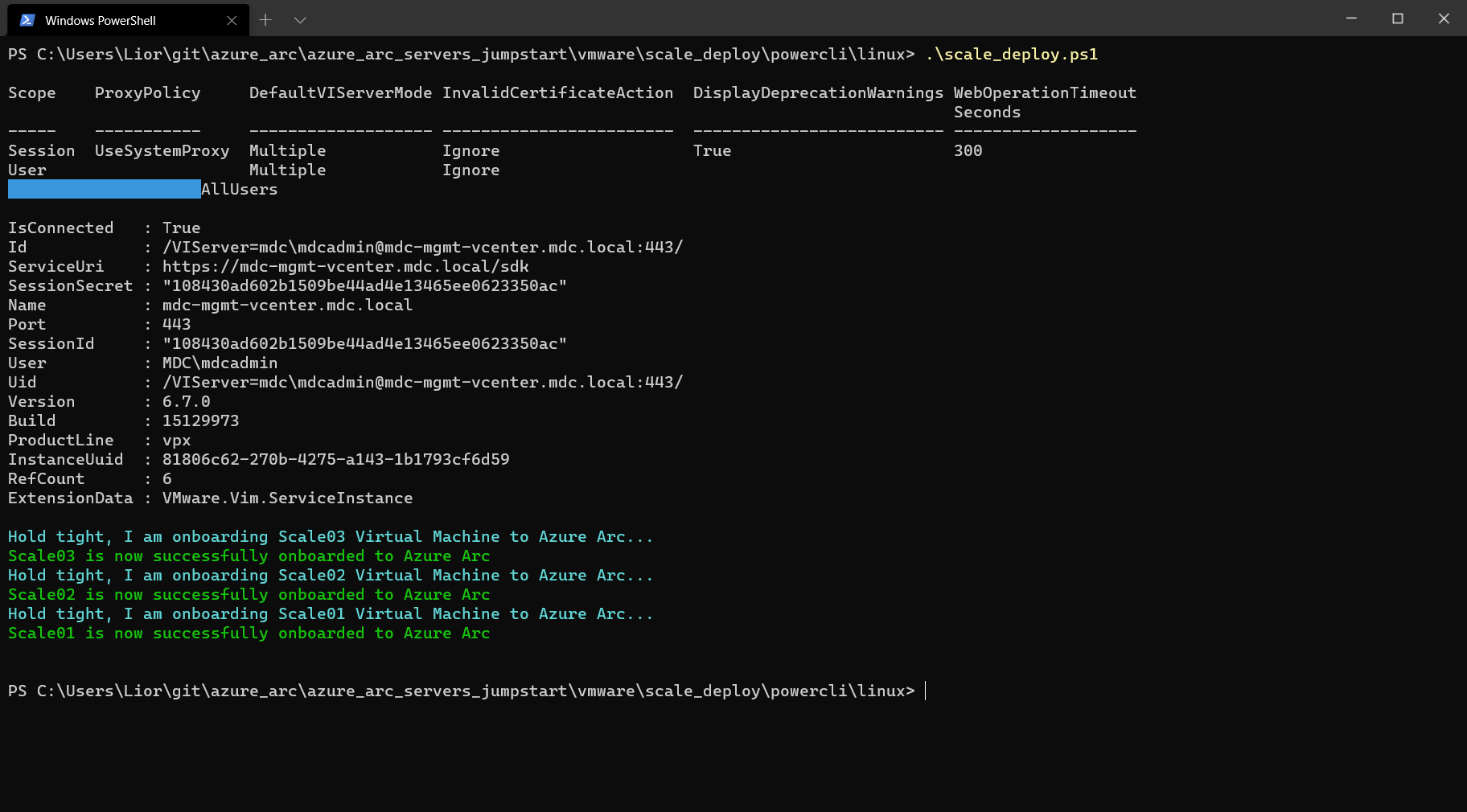
Setelah selesai, mesin virtual akan menginstal agen mesin yang terhubung dengan Azure Arc serta grup sumber daya Azure yang diisi dengan server baru yang mendukung Azure Arc.

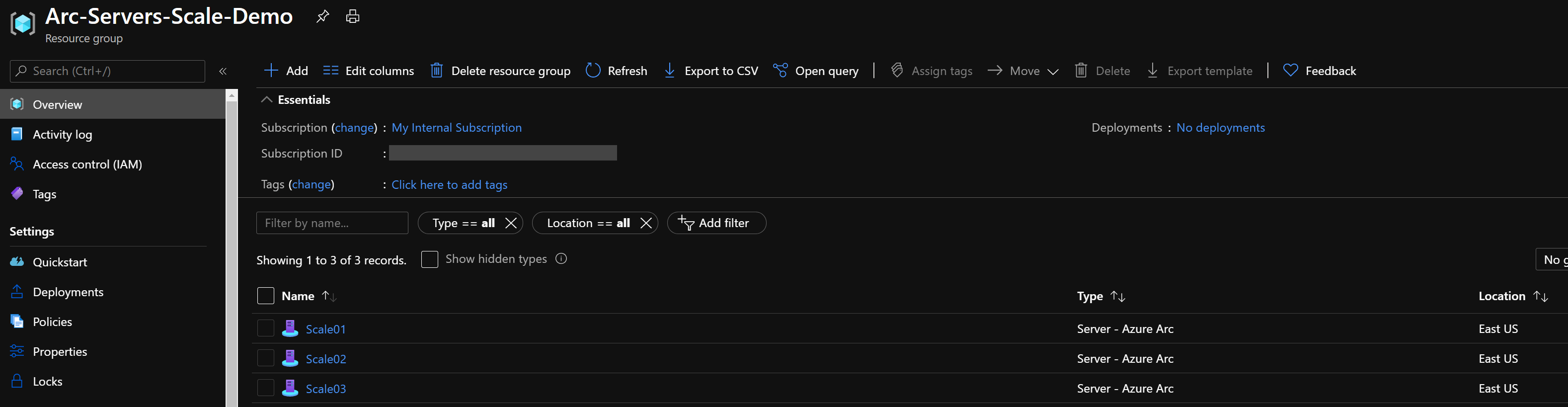
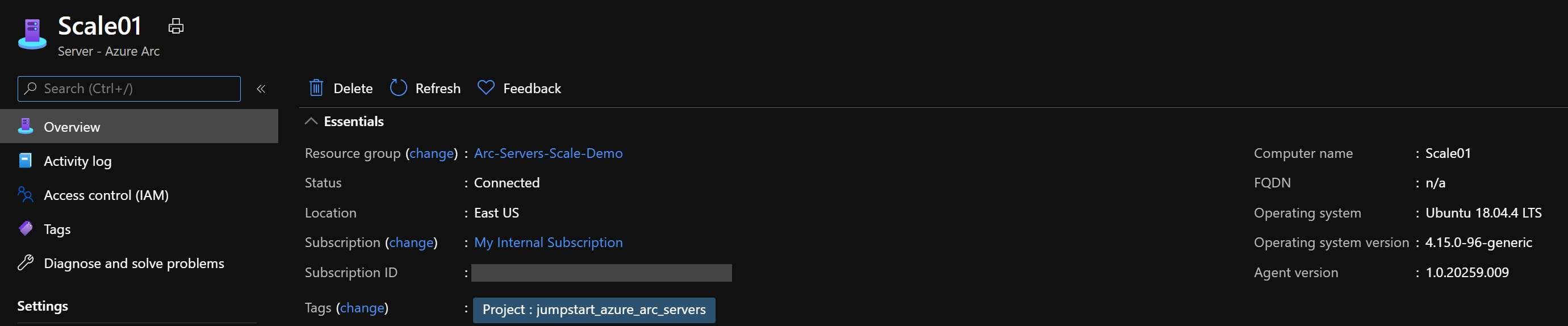
Saran dan Komentar
Segera hadir: Sepanjang tahun 2024 kami akan menghentikan penggunaan GitHub Issues sebagai mekanisme umpan balik untuk konten dan menggantinya dengan sistem umpan balik baru. Untuk mengetahui informasi selengkapnya, lihat: https://aka.ms/ContentUserFeedback.
Kirim dan lihat umpan balik untuk